怎么将PS中的图层转换为智能对象
PS是现在十分常用的一款图片编辑软件,有些新用户不知道怎么将PS中的图层转换为智能对象,接下来小编就给大家介绍一下具体的操作步骤。
具体如下:
1. 首先第一步先打开电脑中的PS软件,接着根据下图箭头所指,新建多个空白图层。

2. 第二步先选中目标图层,接着单击鼠标右键。
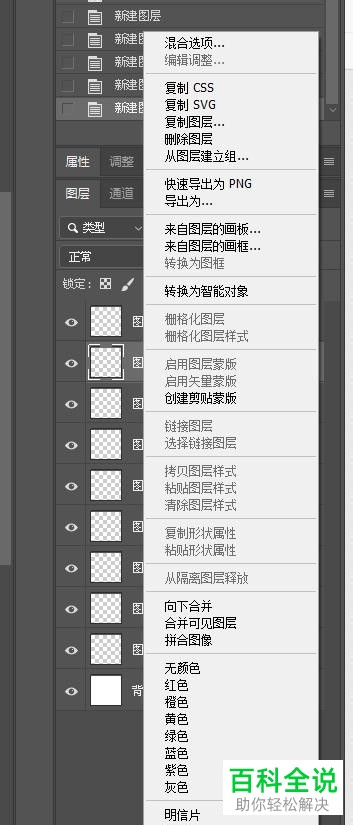
3. 第三步在弹出的菜单栏中根据下图所示,点击【转换为智能对象】选项。
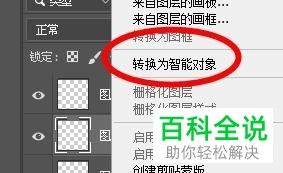
4. 第四步根据下图箭头所指,发现图层右下角将显示额外图标。

5. 第五步根据下图所示,放大、缩小智能图层不会出现失真问题。

6. 最后根据下图所示,放大、缩小普通图层将会出现失真问题。

以上就是怎么将PS中的图层转换为智能对象的方法。
赞 (0)

